
Ní amháin go bhfuil cóimheas tapa praghais / feidhmíochta ag baint le scaipeadh tapa agus tóir na bhfón cliste de bhranda na Síne Meizu, ach freisin le láithreacht an chórais oibriúcháin dílseánaigh FlymeOS atá bunaithe ar Android, faoina n-oibríonn feistí uile an mhonaróra. Déanaimis machnamh ar an gcaoi a ndéantar an OS seo a nuashonrú, a athshuiteáil agus a fhirmware saincheaptha a chur ina ionad ar cheann de na samhlacha is mó éilimh ó Meizu - an fón cliste M2 Note.
Sula dtéann tú ar aghaidh leis an nós imeachta chun bogearraí córais a athshuiteáil, ba chóir a thabhairt faoi deara go bhfuil an próiseas chun firmware a nuashonrú agus a athshuiteáil ar fheistí Meizu ar cheann de na cinn is sábháilte agus is éasca i gcomparáid le gairis Android de bhrandaí eile.

Níl roinnt riosca damáiste don chuid bogearraí i láthair ach amháin nuair a dhéantar réitigh mhodhnuithe a shuiteáil ó fhorbróirí tríú páirtí. Sa chás seo, níor cheart dearmad a dhéanamh ar an méid seo a leanas.
Cinneann úinéir an fhóin chliste go neamhspleách ar sheoladh nósanna imeachta áirithe leis an bhfeiste agus tá sé freagrach go neamhspleách freisin as na torthaí agus na hiarmhairtí! Níl riarachán lumpics.ru ná údar an ailt freagrach as na hiarmhairtí diúltacha a d’fhéadfadh a bheith ag gníomhartha úsáideora!
Cineálacha agus leaganacha de FlymeOS
Sula dtosaíonn suiteáil bhogearraí an chórais sa Meizu M2 Not, is gá a fháil amach cén firmware atá suiteáilte san fheiste agus an aidhm dheiridh a bhaineann leis an bhfeiste a ionramháil, is é sin, an leagan den chóras a shuiteálfar.

I láthair na huaire, i gcás Nótaí Meizu M2 tá a leithéid de fhirmware:
- G. (Domhanda) - bogearraí suiteáilte ag an monaróir i bhfóin chliste atá deartha lena gcur i bhfeidhm ar an margadh idirnáisiúnta. Is é bogearraí leis an innéacs G an réiteach is fearr d’úsáideoirí an réigiúin ina labhraítear Rúisis, ós rud é i dteannta an logánaithe iomchuí, ní bhíonn an fhirmware lán le feidhmchláir agus seirbhísí na Síne nach bhfuil gá leo i bhformhór na gcásanna, agus is féidir iad a fheistiú le cláir Google freisin.
- I. Is sean-ainmniúchán de fhirmware Domhanda é (Idirnáisiúnta) a úsáidtear chun bogearraí a aicmiú bunaithe ar Flyme OS 4 atá as dáta agus beagnach gan úsáid inniu.
- A. Is cineál uilíoch bogearraí córais é (Uilíoch) atá le fáil i bhfeistí Nóta M2 atá deartha do mhargaí idirnáisiúnta agus do mhargaí na Síne araon. Ag brath ar an leagan, b’fhéidir nach tréith é logánú na Rúise, tá seirbhísí agus feidhmchláir na Síne ann.
- U. (Unicom), C. (China Mobile) - cineálacha córais d'úsáideoirí a chónaíonn agus a úsáideann fóin chliste Meizu in oileán na Síne (U) agus laistigh den chuid eile den PRC (C). Níl aon teanga Rúisis ann, díreach cosúil le seirbhísí / feidhmchláir Google, tá an córas lán le seirbhísí agus feidhmchláir na Síne.
Chun cineál agus leagan an chórais oibriúcháin atá suiteáilte san fheiste a chinneadh, ní mór duit an méid seo a leanas a dhéanamh.
- Téigh go socruithe FlymeOS.
- Scrollaigh liosta na roghanna go bun an leathanaigh, aimsigh agus oscail an mhír "Maidir leis an bhfón" ("Maidir leis an bhfón").
- Is cuid den luach innéacs a léiríonn an cineál firmware "Tóg uimhir" ("Uimhir Tógála").
- Maidir le mórchuid úinéirí Meizu M2 Nóta, is é an réiteach is fearr an leagan Domhanda de FlaimOS, mar sin úsáidfear an cineál seo bogearraí córais sna samplaí thíos.
- Tá na céimeanna is gá chun aistriú ón tSín go leaganacha bogearraí domhanda liostaithe sna nósanna imeachta ullmhúcháin. Déantar na hionramhálacha seo sula ndéantar bogearraí an chórais a shuiteáil go díreach san fheiste agus déantar cur síos orthu thíos san alt.




Cá háit a bhfaighidh tú firmware
Soláthraíonn an monaróir Meizu an cumas firmware a íoslódáil óna acmhainní oifigiúla féin. Chun na pacáistí FlymeOS is déanaí a fháil le haghaidh M2 Nóta, is féidir leat na naisc seo a leanas a úsáid:
- Leaganacha Sínis:
- Leaganacha Domhanda:
Íoslódáil firmware oifigiúil na Síne le haghaidh Nóta Meizu M2

Íoslódáil Firmware Domhanda do Nóta Meizu M2 ón suíomh Gréasáin oifigiúil

Tá na pacáistí agus na huirlisí go léir a úsáidtear sna samplaí thíos ar fáil le híoslódáil ó na naisc atá le fáil i dtreoracha ábhartha an ábhair seo.
Ullmhú
Cinneann ullmhúchán ceart an rath a bhí ar bheagnach aon imeacht, agus ní haon eisceacht é an próiseas suiteála bogearraí i Meizu M2 Note. Chun na torthaí inmhianaithe a bhaint amach, lean na céimeanna thíos.

Tiománaithe
Maidir le Meizu M2 Notes a phéireáil le ríomhaire, de ghnáth ní sholáthraíonn an fón aon fhadhbanna don cheist seo dá úsáideoirí. Déantar na tiománaithe atá riachtanach don idirghníomhaíocht idir an gléas agus an ríomhaire a chomhtháthú i bhfirmware na monarchan agus is minic a shuiteáiltear go huathoibríoch iad.

Mura ndéantar na comhpháirteanna riachtanacha a shuiteáil go huathoibríoch, ba cheart duit an CD-ROM fíorúil atá ionsuite i gcuimhne na feiste, ina bhfuil an suiteálaí, a úsáid.
- Le linn tiománaithe a shuiteáil, caithfear an fón a chasadh air "Dífhabhtú le USB". Chun an rogha seo a chumasú, lean an cosán: "Socruithe" ("Socruithe") - "Inrochtaineacht" ("Deiseanna Speisialta.") - "Roghanna forbróra" ("Maidir le Forbróirí").
- Bog an lasc "Dífhabhtú USB" ("Dífhabhtú le USB") go Cumasaithe agus freagair go dearfach san fhuinneog iarrtha dealraitheach, a insíonn faoi na rioscaí a bhaineann leis an bhfeidhm a úsáid trí chliceáil Ceart go leor.
- Má tá ríomhaire á úsáid agat ag rith Windows 8 nó os a chionn chun an fheiste a ionramháil, ní mór duit fíorú sínithe digití chomhpháirteanna an chórais a dhíchumasú sula dtosaíonn tú an suiteálaí tiománaí.
- Ceanglaímid an Nóta M2 leis an ríomhaire ag baint úsáide as an gcábla, sleamhnaíonn muid an imbhalla fógra síos agus osclaímid an mhír a ligeann duit an cineál nasc USB a úsáidfear a roghnú. Ansin, i liosta na roghanna a osclaítear, socraigh an marc in aice leis an mír "CD-ROM ionsuite" ("CD-ROM Tógtha").
- Oscail an fhuinneog atá le feiceáil "An ríomhaire seo" diosca fíorúil agus faigh daidí "Tiománaithe USB"ina bhfuil comhpháirteanna le haghaidh suiteála láimhe.
- Suiteáil tiománaithe ADB (comhad android_winusb.inf)

agus modh firmware MTK (cdc-acm.inf).

Agus tiománaithe á suiteáil de láimh, lean na treoracha ón ábhar ag an nasc:
Ceacht: Tiománaithe a shuiteáil le haghaidh firmware Android


Léigh níos mó: Díchumasaigh fíorú sínithe digití tiománaí


I gcás nach ndéantar M2 Not a luchtú isteach in Android, agus mura féidir an SD ionsuite a úsáid, is féidir ábhar an dara ceann a íoslódáil ón nasc:
Íoslódáil tiománaithe chun Meizu M2 Nóta a nascadh agus a fhirmware

Cuntas Flyme
Trí fheiste Meizu a cheannach a ritheann faoi bhlaosc dílseánaigh Flyme, is féidir leat brath ar an bhféidearthacht na buntáistí uile a bhaineann le héiceachóras feidhmchlár agus seirbhísí atá forbartha go leor a chruthú a chruthaíonn forbróir an fhóin chliste. Firmware, tá cuntas Flyme de dhíth ort.

Tabhair faoi deara go ndéanann clárú cuntas agus é a iontráil ar an bhfón simpliú mór ar fhréamhacha cearta a fháil, chomh maith le cóip chúltaca de shonraí úsáideora a chruthú. Pléifear é seo thíos, ach go ginearálta is féidir linn a rá go bhfuil cuntas Flyme de dhíth ar gach cuntas Flyme. Féadfaidh tú cuntas a chlárú go díreach ó d’fhón cliste, ach, mar shampla, ar leaganacha Sínise de FlymeOS d’fhéadfadh sé seo a bheith deacair. Dá bhrí sin, is é an ceann is ceart an próiseas chun cuntas a chruthú ó ríomhaire.
- Osclaímid an leathanach chun cuntas nua a chlárú trí chliceáil ar an nasc:
- Líon an réimse chun an uimhir theileafóin a iontráil tríd an gcód tíre a roghnú ón liosta anuas, agus na huimhreacha a iontráil de láimh. Ansin cliceáil "Cliceáil chun pas a fháil" agus an tasc simplí a dhéanamh "Ní róbat tú." Tar éis sin, éiríonn an cnaipe gníomhach "Cláraigh anois"cliceáil air.
- Táimid ag fanacht le SMS le cód fíoraithe,

a iontráilimid sa réimse cuí ar leathanach na chéad chéime cláraithe eile, ansin cliceáil "Next".
- Is é an chéad chéim eile aireagán a dhéanamh agus dul isteach sa réimse "Pasfhocal" pasfhocal don chuntas agus ansin cliceáil SUBMIT.
- Osclófar an leathanach bainistíochta próifíle, áit ar féidir leat leasainm agus avatar (1) (1) a shocrú, an focal faire (2) a athrú, seoladh ríomhphoist (3) agus ceisteanna slándála a chur leis chun rochtain (4) a athbhunú.
- Socraigh ainm an chuntais (Ainm an Chuntais), a bheidh ag teastáil chun iontráil ar an bhfón cliste:
- Cliceáil ar an nasc "Socraigh Ainm Cuntais Flyme".
- Iontráil an t-ainm atá ag teastáil agus cliceáil "Sábháil".


Tabhair faoi deara le do thoil go bhfaigheann muid an logáil isteach mar thoradh ar an ionramháil chun rochtain a fháil ar chuntas Flyme den fhoirm ainm úsá[email protected], ar logáil isteach agus ríomhphost éiceachóras Meizu araon.
- Ar an bhfón cliste, oscail socruithe an ghléis agus téigh chuig an mír "Cuntas Flyme" ("Cuntas Flyme") alt "Cuntas" ("Cuntas"). Ansin cliceáil "Logáil Isteach / Cláraigh" ("Logáil Isteach / Cláraigh"), ansin iontráil Ainm an Chuntais (réimse uachtarach) agus pasfhocal (réimse íochtarach) a sonraíodh le linn an chláraithe. Brúigh "Logáil isteach" ("ENTRANCE").
- Ar an gcuntas seo is féidir a mheas go bhfuil cruthú críochnaithe.
Cláraigh cuntas Flyme ar shuíomh Gréasáin oifigiúil Meizu







Cúltaca
Nuair a bhíonn aon ghaireas á splancadh, tagann cás chun cinn nuair a scriostar na sonraí go léir atá ina chuimhne, lena n-áirítear faisnéis úsáideora (teagmhálacha, grianghraif agus físeáin, feidhmchláir suiteáilte, srl.) Is gnáthchás gnáth é.

Chun cailliúint faisnéise tábhachtach a chosc, ní mór duit cúltaca a dhéanamh uirthi. Maidir le Nótaí Meizu M2, is féidir cúltaca a chruthú trí mhodhanna éagsúla a úsáid. Mar shampla, is féidir leat ceann de na bealaí a úsáid chun faisnéis a shábháil sula ndéantar feistí Android a splancadh ón alt:
Léigh níos mó: Conas cúltaca a dhéanamh ar fheistí Android roimh fhirmware
Ina theannta sin, chruthaigh an monaróir uirlis mhaith chun cóipeanna cúltaca de shonraí úsáideora tábhachtacha a chruthú d’fhóin chliste Meizu gan uirlisí tríú páirtí a úsáid. Ag baint úsáide as cumais chuntas Flyme, is féidir leat cóip de bheagnach do chuid sonraí go léir a shábháil go hiomlán nó go páirteach, lena n-áirítear socruithe córais, feidhmchláir suiteáilte, teagmhálacha, teachtaireachtaí, stair ghlaonna, sonraí féilire, grianghraif.
- Téimid isteach "Socruithe" ("Socruithe") fón, roghnaigh "Maidir le Fón" ("Maidir leis an bhFón"), ansin "Stóráil" ("Cuimhne").
- Roghnaigh roinn "Cúltaca agus Athchóirigh" ("Cúltaca"), cliceáil "Ceadaigh" ("Ceadaigh") san fhuinneog chun ceadanna a iarraidh chun comhpháirteanna a rochtain, agus ansin an cnaipe "BACKUP ANOIS" ("DÉANAMH CÚLRA").
- Socraímid na marcanna in aice le hainmneacha na gcineálacha sonraí a theastaíonn uainn a shábháil agus cuirimid tús leis an gcúltaca trí chliceáil "TOSAIGH BACKING UP" ("TOSAIGH CÓIPCHEART"). Táimid ag fanacht le deireadh na stórála faisnéise agus cliceáil "DÉANAMH" ("LÉIGH").
- Stóráiltear an chóip chúltaca réamhshocraithe i bhfréamh chuimhne an ghléis san eolaire "cúltaca".
- Tá sé inmholta an fillteán cúltaca a chóipeáil go dtí áit shábháilte (tiomáint ríomhaire, seirbhís scamall), mar go mbeidh formáidiú iomlán na cuimhne ag teastáil ó roinnt oibríochtaí, a scriosfaidh an cúltaca freisin.




Ina theannta sin. Sync le Meizu Cloud.
Chomh maith le cúltaca áitiúil a chruthú, tugann Meizu deis duit sonraí bunúsacha úsáideora a shioncronú lena seirbhís scamall féin, agus más gá, faisnéis a chur ar ais trí logáil isteach sa chuntas Flyme amháin. Chun sioncrónú uathoibríoch leanúnach a chur i bhfeidhm, déan na rudaí seo a leanas.
- Téimid ar feadh an chosáin: "Socruithe" ("Socruithe") - "Cuntas Flyme" ("Cuntas Flyme") - "Sync Sonraí" ("Sync Sonraí").
- D’fhonn sonraí a chóipeáil go dtí an scamall i gcónaí, bog an lasc "Auto Sync" in áit Cumasaithe. Ansin déanaimid na sonraí a mharcáil a bhfuil a áirithint riachtanach, agus brúigh an cnaipe "SYNC ANOIS".
- Nuair a bheidh an nós imeachta críochnaithe, is féidir leat a bheith cinnte faoi shábháilteacht beagnach gach faisnéis is tábhachtaí a d’fhéadfadh a bheith san fheiste.


Cearta fréimhe a fháil
Chun ionramhálacha tromchúiseacha a dhéanamh le bogearraí an chórais Meizu M2 Note, teastaíonn cearta Superuser. Maidir le húinéirí na feiste atá i gceist a chláraigh cuntas Flyme, ní bhíonn aon deacrachtaí ag an nós imeachta agus déantar é tríd an modh oifigiúil seo a leanas.

- Fíoraímid go bhfuil an fón logáilte isteach i gcuntas Flyme.
- Oscail "Socruithe" ("Socruithe"), roghnaigh an mhír "Slándáil" ("Slándáil") alt "Córas" ("Gléas"), ansin cliceáil "Cead fréimhe" ("Rochtain Fréamh").
- Seiceáil an bosca "Glac" ("Glac") faoi théacs an rabhaidh faoi na hiarmhairtí diúltacha a d’fhéadfadh a bheith ag baint le cearta fréimhe a úsáid agus cliceáil Ceart go leor.
- Iontráil an focal faire don chuntas Lasair agus cliceáil Ceart go leor. Déanfaidh an fón cliste atosaigh go huathoibríoch agus tosóidh sé cheana le pribhléidí Superuser.



Ina theannta sin. Sa chás go bhfuil sé dodhéanta ar chúis ar bith an cuntas Flyme agus an modh oifigiúil chun bunchearta a fháil, is féidir leat an feidhmchlár KingRoot a úsáid. Déantar cur síos san ábhar ar ionramhálacha tríd an gclár, a dhéantar d’fhonn cearta Superuser a fháil:
Ceacht: Bunchearta a fháil trí KingROOT a úsáid le haghaidh ríomhaire

Athsholáthar aitheantais
Má athraíonn tú ó leaganacha bogearraí atá beartaithe le húsáid sa tSín go firmware Domhanda, beidh ort an t-aitheantóir crua-earraí a athrú. Trí na céimeanna thíos a leanúint, casann an Nóta Meizu M2 “Síneach” ina fheiste “Eorpach”, inar féidir leat bogearraí a shuiteáil ina bhfuil seirbhísí Rúisis, Google agus sochair eile.
- Déanaimid cinnte go bhfuil cearta Superuser ag an bhfeiste.
- Suiteáil an feidhmchlár "Emulator Críochfort do Android" ar cheann de na bealaí seo a leanas:
- Tá an uirlis ar fáil ar Google Play.
Íoslódáil Críochfort chun aitheantóir Nóta Meizu M2 a athrú sa Mhargadh Súgartha
- Mura bhfuil seirbhísí Google agus, dá réir sin, Play Market ar fáil sa chóras, déan an comhad Terminal_1.0.70.apk a íoslódáil ag baint úsáide as an nasc seo a leanas agus cóipeáil é chuig cuimhne inmheánach an ghléis.
Íoslódáil Críochfort chun an t-aitheantóir Meizu M2 Nóta a athrú
Suiteáil an feidhmchlár tríd an gcomhad APK a rith sa bhainisteoir comhad.

- Tá an uirlis ar fáil ar Google Play.
- Íoslódáil an chartlann ina bhfuil script speisialta chun aitheantóir Nóta Meizu M2 a athrú.
- Díphacáil an pacáiste scripte agus cuir an comhad ann chid.sh. go fréamh chuimhne inmheánach an fhóin chliste.
- Seolaimid "Aithriseoir Teirminéil". Foireann a scríobh
suagus cliceáil Iontráil ar an méarchlár fíorúil.
Deonaigh an cnaipe fréimhe um fheidhmchlár "Ceadaigh" san fhuinneog iarratais agus "Ceadaigh fós" san fhuinneog rabhaidh.
- Ba cheart go n-athródh carachtar toradh an ordaithe thuas
$ar#sa líne ionchuir ordaithe teirminéil. Foireann a scríobhsh /sdcard/chid.shagus cliceáil Iontráil. Tar éis sin, atosóidh an gléas go huathoibríoch agus tosóidh sé cheana le haitheantóir nua. - Chun a chinntiú gur éirigh le gach rud, ba cheart duit an dá chéim thuas a dhéanamh arís. Má tá an t-aitheantóir oiriúnach chun an leagan domhanda den OS a shuiteáil, eiseoidh an teirminéal fógra.

Íoslódáil an script chun an t-aitheantóir Meizu M2 Nóta a athrú



Firmware
Seo thíos dhá bhealach a d’fhéadfadh a bheith ann chun leagan níos luaithe den FlymeOS oifigiúil i Meizu M2 Nóta a shuiteáil, a nuashonrú agus a rolladh ar ais, chomh maith le treoracha chun réitigh mhodhnaithe (saincheaptha) a shuiteáil. Sula ndéanfaidh tú na hionramhálacha, ba cheart duit staidéar a dhéanamh ar threoracha an mhodha roghnaithe ó thús go deireadh agus gach rud a theastaíonn uait a ullmhú.

Modh 1: Aisghabháil Monarcha
B’fhearr an bealach oifigiúil seo chun an córas a shuiteáil ó thaobh sábháilteacht úsáide de. Agus an modh seo á úsáid agat, is féidir leat FlymeOS a nuashonrú, chomh maith le filleadh ar leaganacha níos luaithe. Ina theannta sin, d’fhéadfadh gur réiteach éifeachtach é an modh mura dtosaíonn an gléas isteach in Android.
Sa sampla thíos, tá an leagan FlymeOS 5.1.6.0G suiteáilte ar ghléas le FlymeOS 5.1.6.0A agus aitheantóir a athraíodh roimhe seo.
- Íoslódáil pacáiste bogearraí an chórais. Tá an chartlann a úsáidtear sa sampla ar fáil le híoslódáil ag an nasc:
Íoslódáil firmware FlymeOS 5.1.6.0G le haghaidh Meizu M2 Nóta
- Gan athainmniú, cóipeáil an comhad nuashonrú.zip go dtí fréamh chuimhne inmheánach na feiste.
- Tosaíomar isteach sa téarnamh. Chun seo a dhéanamh, ar Nóta Meizu M2 casta as, coinnigh síos an cnaipe toirt suas agus, agus é á choinneáil agat, brúigh an eochair chumhachta. Tar éis tonnchrith Cuimsiú lig dul, agus "Imleabhar +" coinnigh go dtí go bhfeicfear an scáileán mar atá sa ghrianghraf thíos.
- Mura ndearnadh an pacáiste nuashonraithe a chóipeáil le cuimhne inmheánach na feiste sula ndeachaigh tú isteach san aisghabháil, is féidir leat an fón cliste i mód aisghabhála a nascadh leis an ríomhaire le cábla USB agus an comhad a aistriú leis an gcóras go cuimhne na feiste gan é a luchtú isteach in Android. Leis an rogha ceangail seo, braitheann an ríomhaire an fón cliste mar dhiosca inbhainte "Aisghabháil" Cumas 1.5 GB, a gcaithfidh tú an pacáiste a chóipeáil isteach ann "Update.zip"
- Socraigh an marc i mír "Sonraí soiléire"glanadh sonraí i gceist.

I gcás an leagan a nuashonrú agus a úsáid chun pacáiste a shuiteáil leis an bhfirmware den chineál céanna leis an gceann atá suiteáilte cheana féin, is féidir an glanadh a fhágáil ar lár, ach sa chás ginearálta moltar go mór an oibríocht seo a dhéanamh.
- Brúigh cnaipe "Tosaigh". Cuirfidh sé seo tús leis an bpróiseas chun an pacáiste a sheiceáil leis na bogearraí, agus ansin cuirfear tús leis an bpróiseas lena shuiteáil.
- Táimid ag fanacht go gcuirfear an leagan nua de Flym i gcrích, agus ina dhiaidh sin athshlánóidh an fón cliste go huathoibríoch sa chóras nuashonraithe. Níl le déanamh agat ach fanacht chun na comhpháirteanna suiteáilte a thúsú.
- Tá sé fós le socrú tosaigh na blaosc a dhéanamh, má glanadh sonraí,

agus is féidir an firmware a mheas iomlán.






Modh 2: Suiteálaí Nuashonraithe Tógtha
Is é an modh seo chun bogearraí córais a shuiteáil i Meizu M2 Nóta an ceann is simplí. Go ginearálta, is féidir a mholadh an leagan de FlymeOS a nuashonrú ar fhóin chliste lánfheidhmiúla.
Nuair a úsáidtear an modh, sábhálfar na sonraí go léir atá san fhón cliste, mura sonraítear a mhalairt ag an úsáideoir sula ndéantar an nuashonrú a shuiteáil. Sa sampla thíos, tá an firmware oifigiúil FlymeOS 6.1.0.0G suiteáilte ar bharr leagan 5.1.6.0G suiteáilte ar an gcéad bhealach.

- Íoslódáil an pacáiste leis an leagan nuashonraithe de na bogearraí.
Íoslódáil firmware FlymeOS 6.1.0.0G le haghaidh Nóta Meizu M2
- Gan díphacáil, cuir an comhad nuashonrú.zip chun cuimhne inmheánach na feiste.
- Oscail bainisteoir comhad an fhóin chliste agus faigh an comhad a cóipeáladh roimhe seo nuashonrú.zip. Ansin cliceáil ar ainm an phacáiste. Braithfidh an córas go huathoibríoch go bhfuil nuashonrú á thairiscint dó agus taispeánfaidh sé fuinneog ag deimhniú an cumas an pacáiste a shuiteáil.
- In ainneoin an nós imeachta roghnach, seiceáil an bosca "Athshocraigh sonraí". Seachnóidh sé seo fadhbanna sa todhchaí mar gheall ar fhaisnéis iarmharach a bheith i láthair agus an “tranglam” a d’fhéadfadh a bheith ag an seanfhirmware.
- Brúigh cnaipe Nuashonraigh Anois, a mbeidh an Nóta Meizu M2 mar thoradh air ag atosaigh, ag fíorú agus ag suiteáil an phacáiste go huathoibríoch nuashonrú.zip.
- Déantar fiú athbhútáil isteach sa chóras nuashonraithe nuair a dhéantar suiteáil an phacáiste a chríochnú gan idirghabháil úsáideora!
- Mar a fheiceann tú, tá gach rud an-simplí agus go litriúil i gceann 10 nóiméad, ionas gur féidir leat an leagan is déanaí den chóras a fháil d’fhóin chliste Meizu - FlymeOS 6!
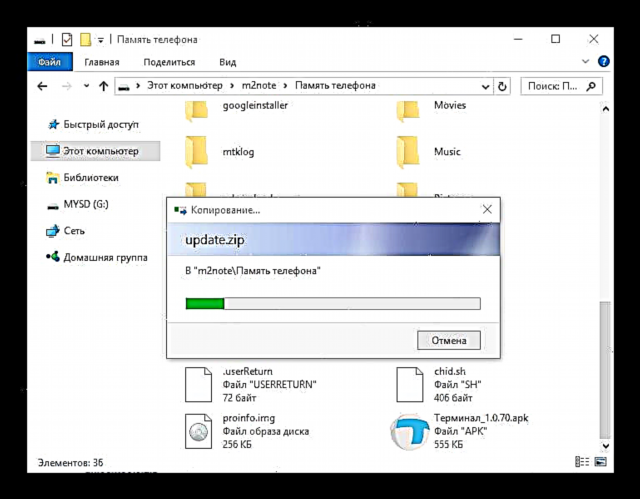





Modh 3: Firmware saincheaptha
Ligeann tréithe teicniúla na Nótaí Meizu M2 d’fhorbróirí tríú páirtí leaganacha an-fheidhmiúla de bhogearraí córais a chruthú agus a úsáid, atá bunaithe ar leaganacha nua-aimseartha de Android, lena n-áirítear 7.1 Nougat. Trí réitigh den sórt sin a úsáid ligtear duit na bogearraí is déanaí a fháil, gan fanacht leis an bhforbróir nuashonrú a scaoileadh chuig an mblaosc oifigiúil FlymeOS (is dócha nach dtarlóidh sé seo ar chor ar bith, toisc nach é an tsamhail atá i gceist an ceann is déanaí).

Maidir le Meizu M2 Nóta, scaoileadh go leor córais oibriúcháin modhnaithe bunaithe ar réitigh foirne forbartha aitheanta mar CyanogenMod, Lineage, Foireann MIUI, chomh maith le gnáthúsáideoirí díograiseacha. Suiteáiltear gach réiteach den sórt sin ar an mbealach céanna agus teastaíonn na gníomhartha seo a leanas chun iad a shuiteáil. Lean na treoracha go soiléir!
Díghlasáil Bootloader
Sula mbeidh sé indéanta gnóthú modhnaithe agus firmware saincheaptha a shuiteáil i Meizu M2 Notes, ní mór tosaitheoir an ghléis a dhíghlasáil. Glactar leis go ndéantar FlymeOS 6 a shuiteáil ar an bhfeiste roimh an nós imeachta agus go bhfaightear bunchearta. Murab amhlaidh, ba cheart duit céimeanna ceann de na bealaí chun an córas a thuairiscítear thuas a shuiteáil.

Mar uirlis chun tosaitheoir Meizu M2 Nóta a dhíghlasáil, úsáidtear tiománaí splanc beagnach uilíoch do ghléasanna MTK SP FlashTool, chomh maith le tacar íomhánna comhaid a ullmhaíodh go speisialta. Íoslódáil an chartlann le gach rud atá uait ón nasc:
Íoslódáil SP FlashTool agus comhaid chun an nóta tosaithe Meizu M2 a dhíghlasáil
Mura bhfuil aon taithí agat le SP FlashTool, moltar go mór duit dul i dtaithí ar an ábhar a chuireann síos ar bhunchoincheapa agus ar aidhmeanna bunúsacha na nósanna imeachta a dhéantar tríd an bhfeidhmchlár.
Féach freisin: Firmware do ghléasanna Android bunaithe ar MTK trí SP FlashTool
- Díphacáil an chartlann a íoslódáladh ón nasc thuas i eolaire ar leithligh ar an diosca.
- Seolaimid FlashTool thar ceann an Riarthóra.
- Cuir leis an iarratas "DownloadAgent" tríd an gcnaipe cuí a bhrú agus comhad a roghnú MTK_AllInOne_DA.bin i bhfuinneog Explorer.
- Íoslódáil an cnaipe scaipthe "Scatter-loading" agus roghnú comhad MT6753_Android_scatter.txt.
- Cliceáil ar an réimse "Suíomh" pointe os coinne "secro" agus roghnaigh an comhad san fhuinneog Explorer a osclaítear secro.imgsuite ar an mbealach "SPFlashTool íomhánna díghlasáil".
- Múch an fón cliste go hiomlán, déan é a dhícheangal ón ríomhaire, má tá sé ceangailte agus brúigh an cnaipe "Íoslódáil".
- Ceanglaíonn muid M2 Ní le port USB an ríomhaire. Ba chóir go dtosódh frithscríobh alt go huathoibríoch. Mura dtarlaíonn sé seo, suiteáil an tiománaí atá san eolaire de láimh "Tiománaí Fón MTK" fillteáin "SPFLashTool".
- Ar chríochnú an chuid taifeadta "secro"cad a déarfaidh an fhuinneog atá le feiceáil "Íoslódáil OK", dícheangail an fón cliste ón bport USB. NÁ cas ar an bhfeiste!
- Dún an fhuinneog "Íoslódáil OK", ansin cuir na comhaid leis na réimsí, ag gníomhú mar an gcéanna leis an nós imeachta a thuairiscítear i gcéim Uimh. 5 den treoir seo:
- "réamhlódóir" - comhad preloader_meizu6753_65c_l1.bin;
- "lk" - comhad lk.bin.

- Nuair atá tú críochnaithe ag cur comhaid leis, cliceáil "Íoslódáil" agus an Nóta Meizu M2 a nascadh leis an bport USB.
- Táimid ag fanacht go dtiocfaidh deireadh le hathscríobh na gcodanna cuimhne den fheiste agus an fón cliste a dhícheangal ón ríomhaire.






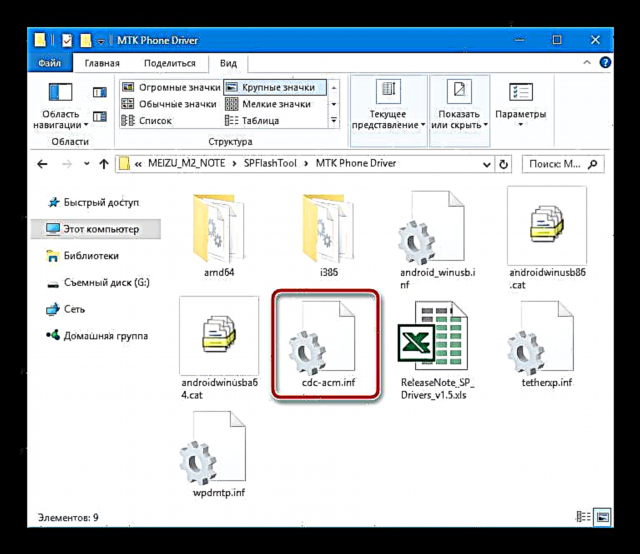




Mar thoradh air sin, faigheann muid tosaitheoir díghlasáilte. Féadfaidh tú an fón a thosú agus leanúint ar aghaidh ag úsáid, nó dul ar aghaidh go dtí an chéad chéim eile, a bhaineann le hathshlánú modhnaithe a shuiteáil.
Suiteáil TWRP
Is dócha nach bhfuil aon uirlis shimplí eile ann chun firmware saincheaptha, paistí agus comhpháirteanna éagsúla a shuiteáil mar athshlánú modhnaithe. I Maze M2 Nóta, is féidir suiteáil bogearraí neamhoifigiúla a dhéanamh go heisiach trí chumais TeamWin Recovery (TWRP) a úsáid.

Ní féidir timpeallacht athghabhála modhnaithe a shuiteáil ach ar fhón le modh díghlasáilte os cionn an tosaitheora!
- Le suiteáil, úsáidtear an FlashTool thuas ón gcartlann chun an tosaitheoir a dhíghlasáil, agus is féidir íomhá TWRP féin a íoslódáil ón nasc:
Íoslódáil Aisghabháil TeamWin (TWRP) le haghaidh Nóta Meizu M2
- Tar éis duit an chartlann a íoslódáil TWRP_m2note_3.0.2.zip, é a dhíphacáil, agus mar thoradh air sin faighimid fillteán leis an íomhá comhaid atá riachtanach chun aistriú chuig an bhfeiste.
- Suiteáilimid bainisteoir comhad ar an bhfón cliste a fhéadann rochtain iomlán a fháil ar chuimhne an ghléis. Is é réiteach beagnach foirfe ES File Explorer. Is féidir leat an clár a íoslódáil ar Google Play Store:
Íoslódáil ES File Explorer ar Google Play Store

Nó i siopa app Meizu Android:
- Oscail ES File Explorer agus deonaigh cearta Superuser don fheidhmchlár. Chun seo a dhéanamh, oscail an painéal roghanna feidhmchláir agus roghnaigh an lasc Root Explorer in áit Cumasaithe, agus ansin freagair tá ar an gceist faoi phribhléidí a dheonú i bhfuinneog iarratais an Bhainisteora um Chearta Fréamh.
- Téigh go dtí an eolaire "Córas" agus scrios an comhad aisghabháil-ó-tosaithe.p. Tá an chomhpháirt seo deartha chun an laindéal leis an timpeallacht aisghabhála i dtuaslagán na monarchan a fhorscríobh nuair a dhéantar an fheiste a chasadh air, dá bhrí sin féadfaidh sé cur isteach ar athshlánú modhnaithe a shuiteáil.
- Leanaimid céimeanna 2-4 de na treoracha chun an tosaitheoir a dhíghlasáil, i.e. seoladh FlashTool, ansin cuir "Scatter" agus "DownloadAgent".
- Cliceáil ar chlé aonair ar réimse "Suíomh" mír "aisghabháil" osclófar an fhuinneog Explorer ina gcaithfidh tú íomhá a roghnú TWRP_m2note_3.0.2.imga fhaightear sa chéad chéim den treoir seo.
- Brúigh "Íoslódáil" agus Nótaí Meizu M2 sa stát lasmuigh a nascadh leis an ríomhaire.
- Táimid ag fanacht le deireadh an aistrithe íomhá (cuma na fuinneoige "Íoslódáil OK") agus an cábla USB a dhícheangal ón bhfeiste.







Úsáidtear meascán d’eochracha crua-earraí chun dul isteach i TeamWinRecovery. "Imleabhar +" agus "Cothú"clampáilte ar an meaisín múchta go dtí go bhfeictear príomhscáileán na timpeallachta téarnaimh.

Firmware Athraithe a Shuiteáil
Tar éis an tosaitheoir a dhíghlasáil agus aisghabháil modhnaithe a shuiteáil, faigheann an t-úsáideoir na roghanna go léir chun aon fhirmware saincheaptha a shuiteáil. Úsáideann an sampla thíos pacáiste OS Remix aiséirí bunaithe ar Android 7.1. Réiteach seasmhach agus lánfheidhmiúil a chuimsíonn an chuid is fearr de tháirgí foirne LineageOS agus AOSP.

- Íoslódáil an pacáiste zip le Resurrection Remix agus cuir é i gcuimhne inmheánach an ghléis nó ar chárta microSD atá suiteáilte i Meizu M2 Nóta.
Íoslódáil firmware modhnaithe Android 7 le haghaidh Meizu M2 Nóta
- Suiteáilfimid trí TWRP. Cheal taithí sa timpeallacht, moltar duit dul i dtaithí ar an ábhar ag an nasc ar dtús:
Léigh níos mó: Conas feiste Android a splancadh trí TWRP
- Tar éis an comhad saincheaptha a chóipeáil, táimid luchtaithe isteach sa timpeallacht téarnaimh. Bog an lasc "Swype chun modhnuithe a cheadú" ar dheis.
- Bí cinnte deighiltí a ghlanadh "DalvikCache", "Taisce", "Córas", "Sonraí" tríd an roghchlár ar a dtugtar an cnaipe "Advanced Wipe" ón liosta roghanna "Wipe" ar phríomhscáileán an chomhshaoil.
- Tar éis formáidiú, filleann muid ar an bpríomhscáileán téarnaimh agus suiteálann muid an pacáiste bogearraí a cóipeáladh roimhe seo tríd an roghchlár "Suiteáil".
- Ag deireadh na suiteála, déanaimid atosaigh isteach sa chóras nuashonraithe tríd an gcnaipe a bhrú "Córas Atosaigh" ag téarnamh agus ag fanacht le tosaithe tosaigh fada ar na comhpháirteanna suiteáilte go léir.
- Ina theannta sin. Más gá duit seirbhísí Google a úsáid i bhfirmware modhnaithe, ba cheart duit na treoracha chun an pacáiste Gapps a shuiteáil ón alt:
Ceacht: Conas seirbhísí Google a shuiteáil tar éis an fhirmware

Suiteáilimid an pacáiste riachtanach trí TWRP.
- Tar éis na n-ionramhálacha go léir, faigheann muid ar Nótaí Maze M2 beagnach “glan”, leagan modhnaithe Android den leagan is déanaí.






Mar a fheiceann tú, chruthaigh an monaróir Meizu na coinníollacha go léir chun bogearraí córais an tsamhail M2 Nóta a nuashonrú go réidh. Is féidir le húinéir an fhóin chliste fiú réiteach neamhfhoirmiúil modhnaithe a shuiteáil air féin. Ná déan dearmad faoin ngá le cúltaca a chruthú roimh ionramháil agus lean na treoracha go soiléir! Sa chás seo, ráthaítear toradh dearfach, agus mar sin de, oibriú foirfe an fhóin chliste!























